'>

Pēc datora ieslēgšanas jūs konstatējat, ka nevarat piekļūt internetam, un pēc tam novēršat problēmu, izmantojot Windows tīkla diagnostikas rīku. Pēc problēmu novēršanas pabeigšanas tiek parādīts šāds kļūdas ziņojums: Windows nevar sazināties ar ierīci vai resursu (primāro DNS serveri) . Vai neesat pārliecināts, kā novērst problēmu, vai ne? Bet neuztraucieties. Kļūdu var novērst, izmantojot kādu no tālāk norādītajiem risinājumiem.
Šo tīkla problēmu, iespējams, izraisa DNS (Domain Name Server) un tīkla draiveru problēmas . Tur ir pieci risinājumi jūs varat mēģināt to novērst. Iespējams, ka jums nevajadzēs izmēģināt tos visus. Vienkārši virzieties uz leju saraksta augšdaļā, līdz atrodat sev piemērotāko. Visas darbības attiecas uz Windows 10, 7, 8 un 8.1.
- Atjauniniet tīkla draiveri
- Automātiski iegūstiet DNS servera adresi un IP adresi
- Mainiet DNS uz Google publisko DNS
- Notīrīt DNS kešatmiņu
- Mainīt resursdatora failu
1. risinājums: atjauniniet tīkla draiveri
Problēmu var izraisīt kļūdains tīkla draiveris. Lai atrisinātu problēmu, varat atjaunināt tīkla draiveri. Tīkla draiveri var atjaunināt divējādi: manuāli vai automātiski.
Manuāla draivera atjaunināšana - Tīkla draiveri varat atjaunināt manuāli, dodoties uz tīkla kartes ražotāja vietni un meklējot jaunāko pareizo draiveri. Noteikti izvēlieties tikai tos draiverus, kas ir saderīgi ar jūsu Windows versijas variantu.
Automātiska draivera atjaunināšana - Ja jums nav laika, pacietības vai datorprasmju, lai manuāli atjauninātu tīkla kartes draiveri, varat to izdarīt automātiski, izmantojot Vadītājs viegli .Driver Easy automātiski atpazīs jūsu sistēmu un atradīs pareizos draiverus jūsu tīkla kartei un jūsu Windows versijas variantam, un tas tos pareizi lejupielādēs un instalēs.
SVARĪGS: Lai palaistu Driver Easy, jums jābūt piekļuvei internetam. Ja reizēm varat izveidot savienojumu ar internetu, veiciet tālāk norādītās darbības, lai tīkla kartes draivera atjaunināšanai izmantotu Driver Easy. Ja vispār nevarat izveidot savienojumu ar internetu, izmantojiet Vadītāja viegli bezsaistē lai atjauninātu tīkla draiveri.1) Lejupielādēt un instalējiet Driver Easy.
2) Palaidiet Driver Easy un noklikšķiniet uz Skenēt tagad pogu. Pēc tam Driver Easy skenēs datoru un atklās visus problēmu draiverus.
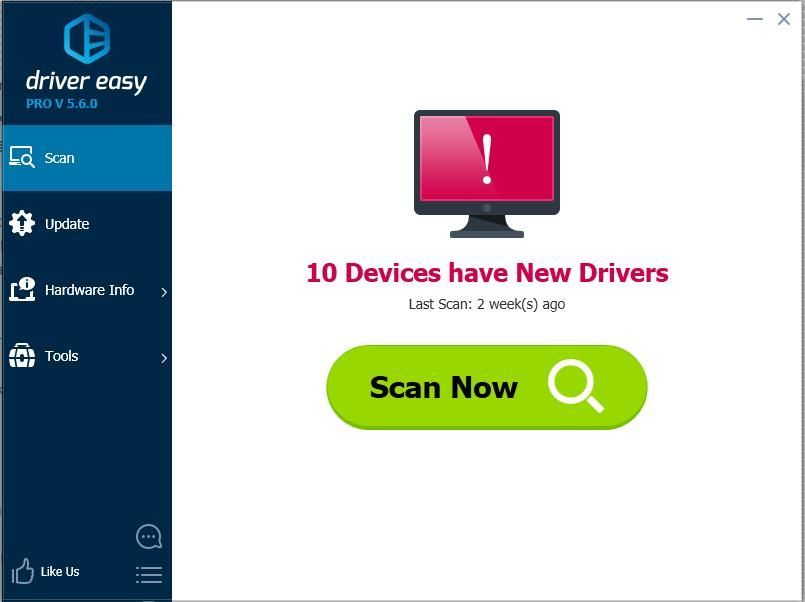
3) Noklikšķiniet uz Atjaunināt poga blakus atzīmētajam tīkla draiverim, lai automātiski lejupielādētu un instalētu pareizo draivera versiju (to varat izdarīt, izmantojot BEZMAKSAS versija).
Vai noklikšķiniet Atjaunot visu lai automātiski lejupielādētu un instalētu pareizo visi draiveri, kuru trūkst vai ir novecojuši jūsu sistēmā. (Tas prasa Pro versija kas nāk ar pilnu atbalstu un 30 dienu naudas atmaksas garantiju. Noklikšķinot uz Atjaunināt visu, jums tiks piedāvāts veikt jaunināšanu.)
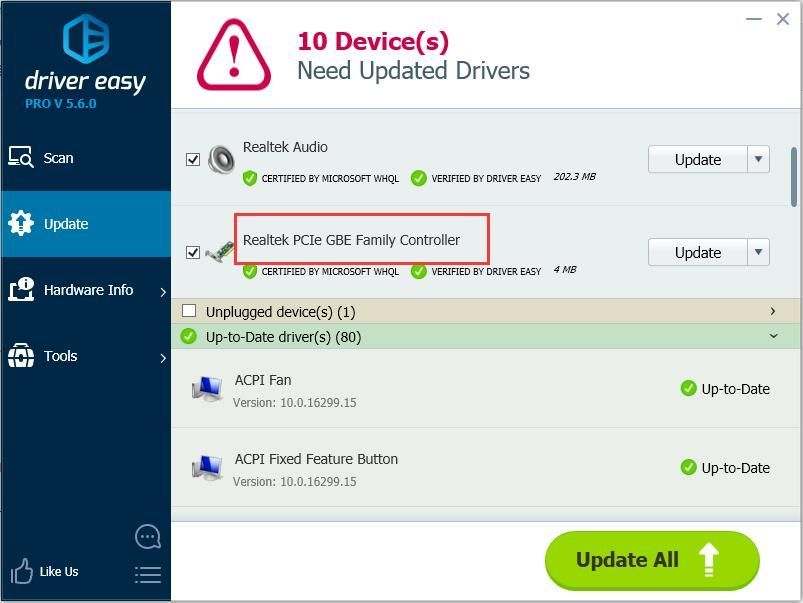
4) Pēc draivera atjaunināšanas pārbaudiet, vai problēma ir atrisināta.
Ja tīkla draivera atjaunināšana jums nedarbojas, varat pārbaudīt, vai rodas DNS piesārņojuma kešatmiņas problēma, kas var būt iemesls, kāpēc Windows nevar sazināties ar ierīci vai resursu (primārā DNS servera) kļūda.
Veiciet tālāk norādītās darbības, lai pārbaudiet, vai jūsu DNS piesārņojuma kešatmiņā ir problēma :
1) Tastatūrā nospiediet Win + R (Windows logotipa atslēga un R taustiņš) vienlaikus izsaukt komandu lodziņu Palaist.
2) tips cmd un nospiediet Enter lai atvērtu komandrindas logu.
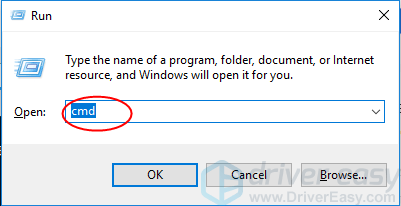
3) tips nslookup + vietnes adrese kuru vēlaties atvērt, tad nospiediet Enter uz tastatūras.
Piemēram: nslookup drivereasy.com
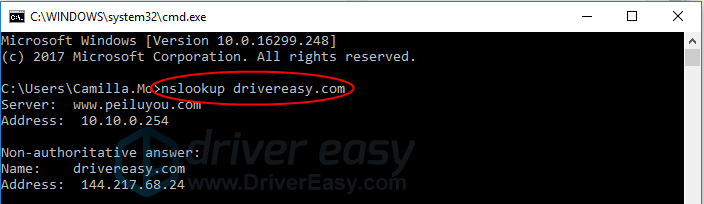
4) tips nslookup + vietnes adrese + 8.8.8.8 kuru vēlaties atvērt (8.8.8.8 ir Google bezmaksas publiskais DNS.), tad nospiediet Enter uz tastatūras.
Piemēram: nslookup drivereasy.com 8.8.8.8
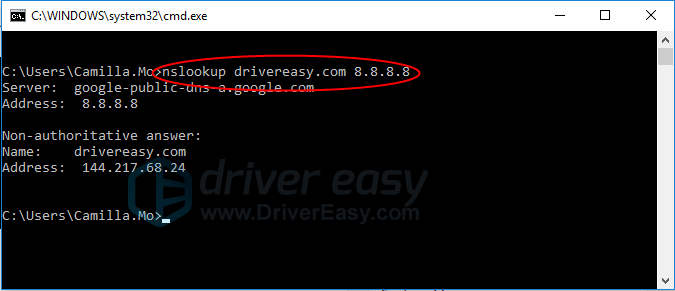
Pārbaudiet, vai 3. un 4. solis atgriež to pašu IP adresi. Ja viņi atgriež vienu un to pašu IP adresi, iespējams, jūs nesaņemat DNS piesārņojuma kešatmiņas problēmu. Ja viņi atgriež citu IP adresi, jūsu tīkla problēmu izraisa DNS polluiton kešatmiņa. Pēc tam izmēģiniet 2. un 5. risinājumu .
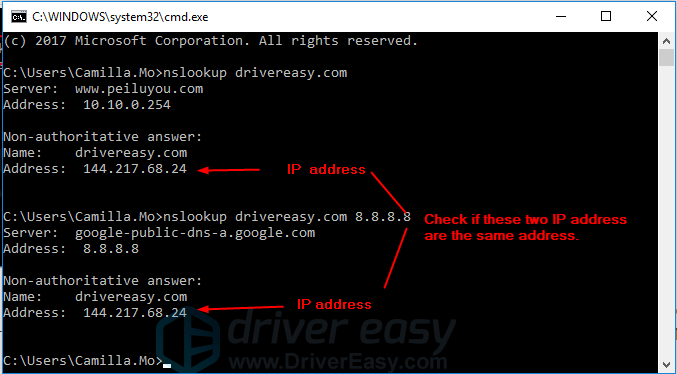
2. risinājums: automātiski iegūstiet DNS servera adresi un IP adresi
Veiciet šīs darbības:
1) Atvērt Vadības panelis .
2) Skatīt pēc Lielas ikonas . Klikšķis Tīkla un koplietošanas centrs .
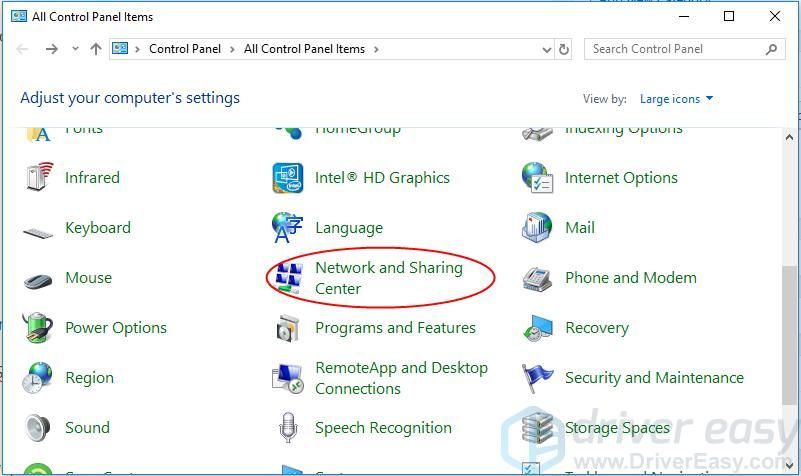
3) Noklikšķiniet Mainiet adaptera iestatījumus .
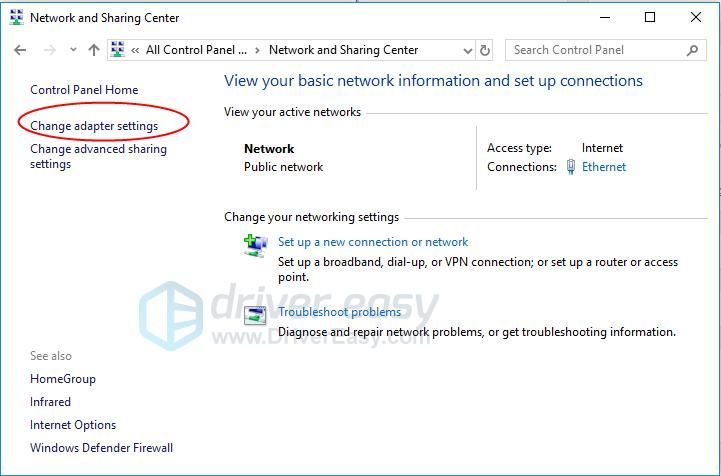
4) Ar peles labo pogu noklikšķiniet uz tīkla, kuru izmantojat, un atlasiet Rekvizīti .
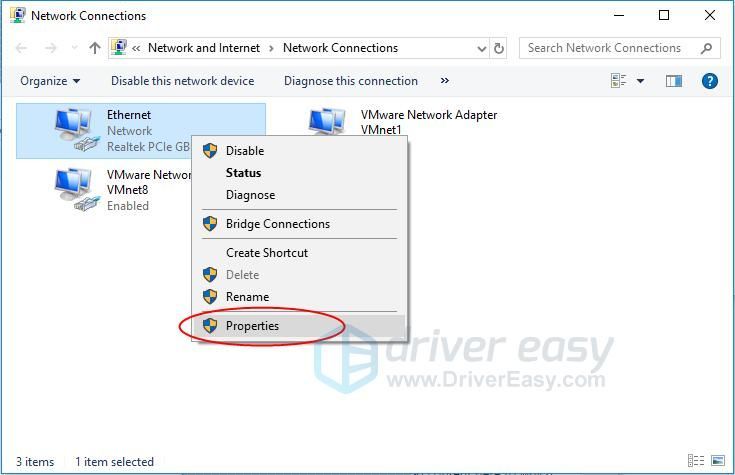
5) Augsts apgaismojums Internets 4. protokola versija (TCP / IPv4) un noklikšķiniet Rekvizīti .
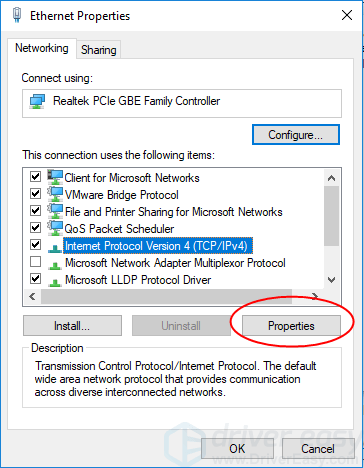
6) Pārbaudiet Automātiski iegūt un IP adresi un Automātiski iegūstiet DNS servera adresi .
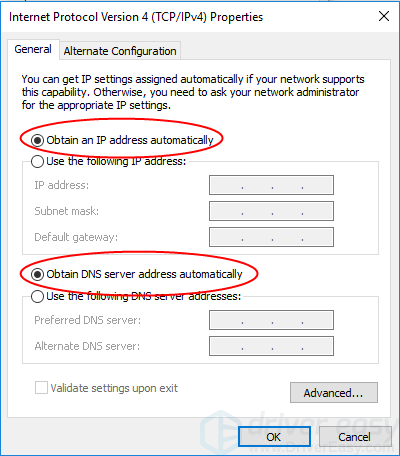
7) Noklikšķiniet labi lai saglabātu izmaiņas.
8) Atkārtojiet iepriekš minētās darbības interneta protokola 6. versijai (TCP / IPv6).
9) Restartējiet datoru un pārbaudiet, vai problēma ir atrisināta.
3. risinājums: nomainiet DNS uz Google publisko DNS
Veiciet šīs darbības:
1) Atvērt Vadības panelis .
2) Skatīt pēc Lielas ikonas. Klikšķis Tīkla un koplietošanas centrs .
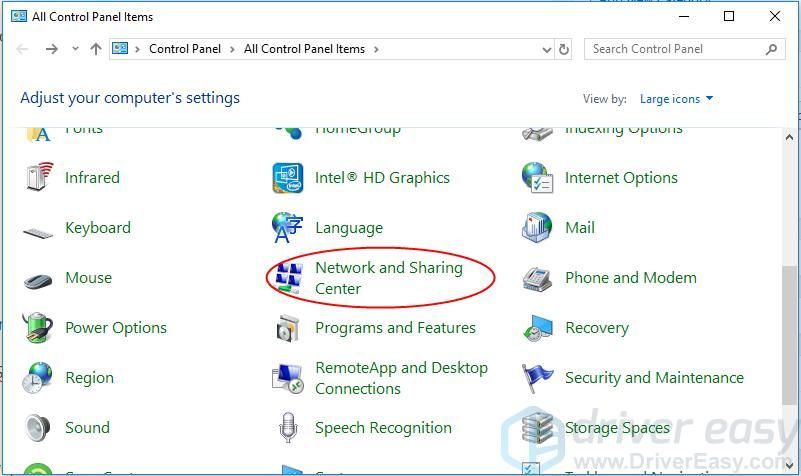
3) Noklikšķiniet Mainiet adaptera iestatījumus .
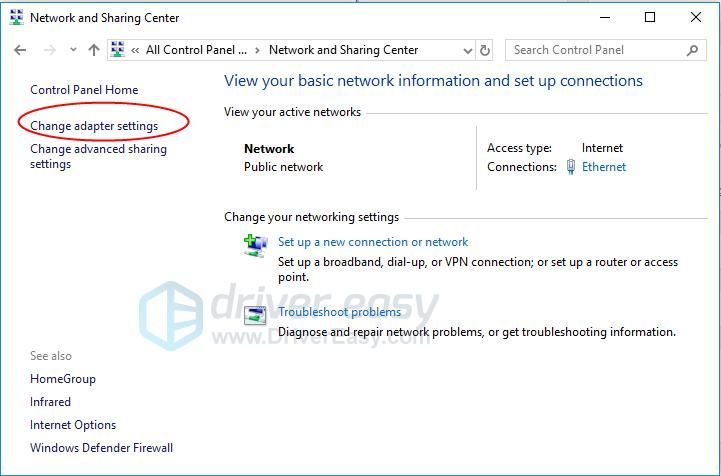
4) Ar peles labo pogu noklikšķiniet uz tīkla, kuru izmantojat, un atlasiet Rekvizīti .
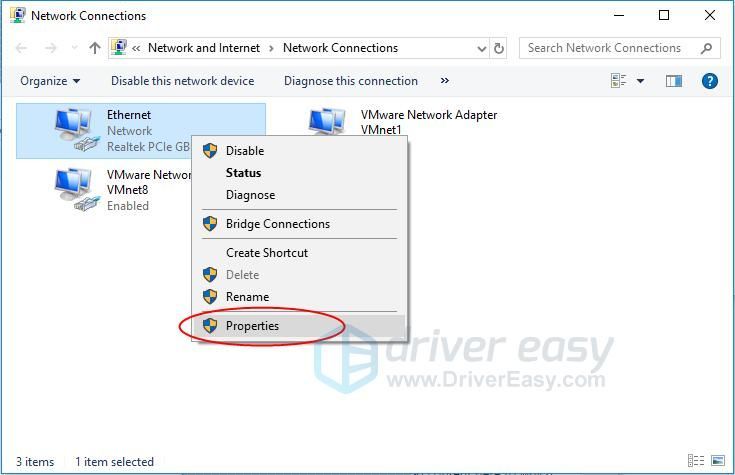
5) Augsts apgaismojums Interneta protokola 4. versija (TCP / IPv4) un noklikšķiniet Rekvizīti .
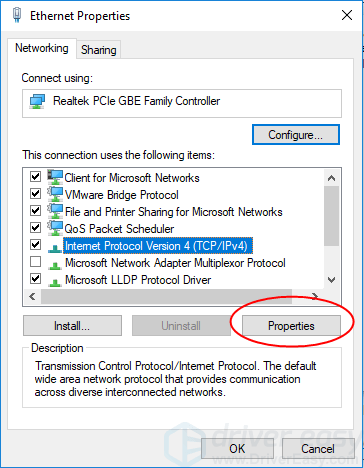
6) Pārbaudiet Izmantojiet šādas DNS servera adreses . Iekš Vēlamais DNS serveris lauks, tips 8.8.8.8 .
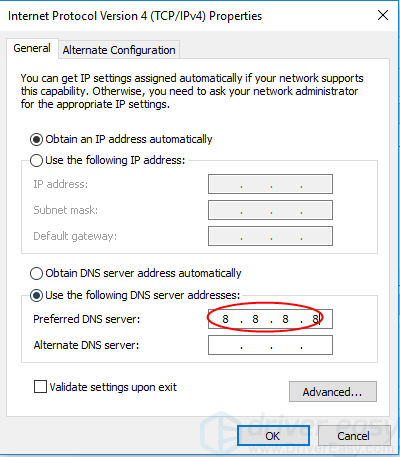
7) Noklikšķiniet labi lai piemērotu izmaiņas.
8) Restartējiet datoru un pārbaudiet, vai problēma ir atrisināta.
4. risinājums: notīriet DNS kešatmiņu
Veiciet šīs darbības:
1) tips komandu uzvedne meklēšanas lodziņā. Ar peles labo pogu noklikšķiniet Komandu uzvedne un atlasiet Izpildīt kā administratoram .
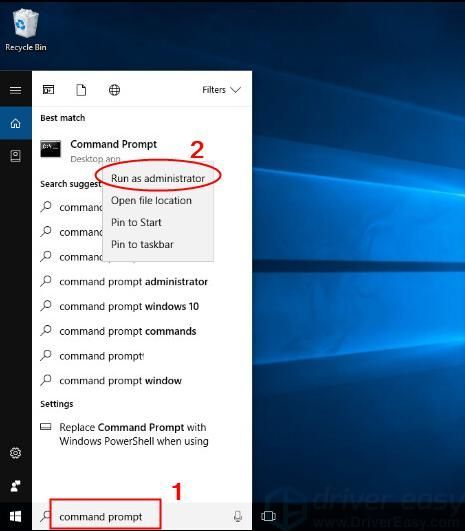
2) tips ipconfig / flushdns un nospiediet Enter uz tastatūras.
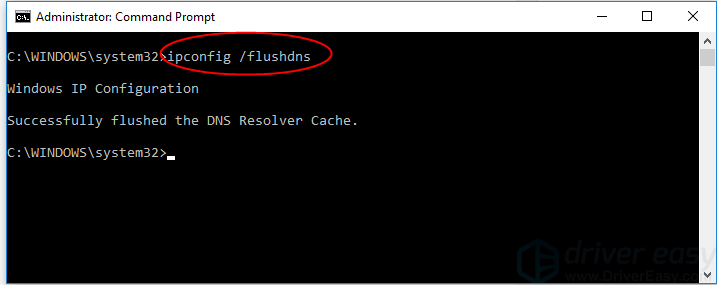
3) Pārbaudiet, vai problēma ir atrisināta.
5. risinājums: modificējiet resursdatora failu
Veiciet šīs darbības:
1) Atvērt C: Windows System32 draiveri utt .
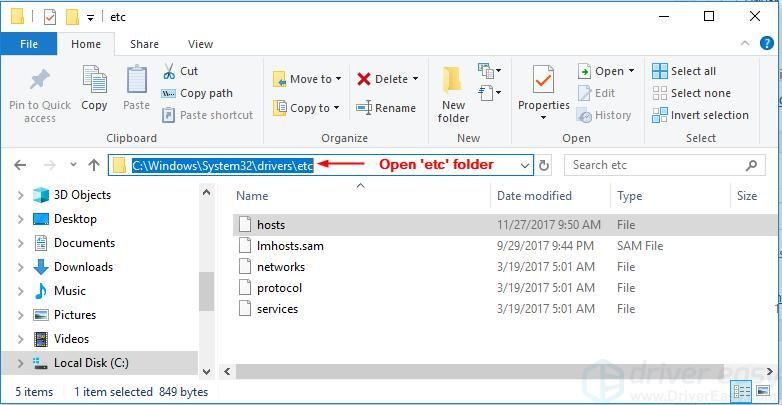
2) Atvērt saimniekiem failu ar Notepad .
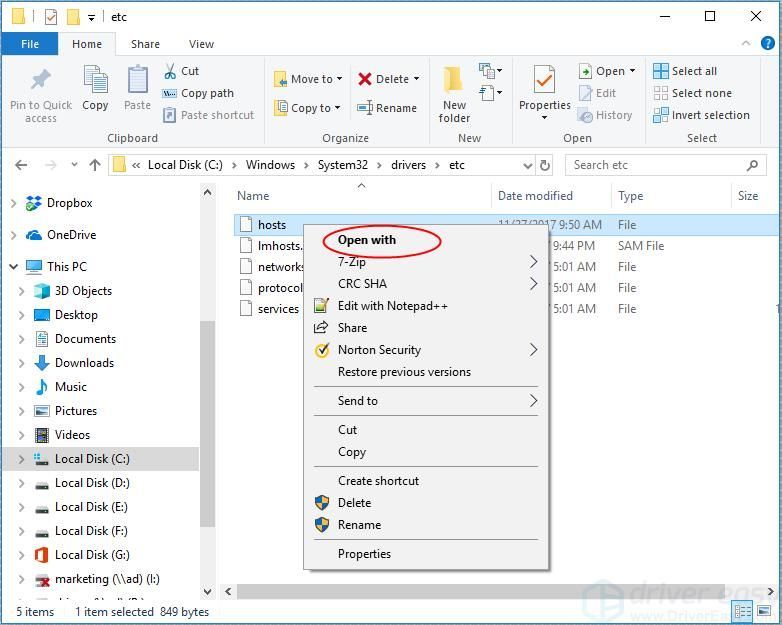
3) Dzēsiet visu saturu.
4) Tastatūrā nospiediet Ctrl + S (Vadības taustiņš un S taustiņš vienlaikus), lai saglabātu failu.
5) Pārbaudiet, vai problēma ir atrisināta.
Ceru, ka šeit sniegtie risinājumi palīdzēs novērst Windows nevar sazināties ar ierīci vai resursu kļūdu. Ja jums ir kādi jautājumi, lūdzu, atstājiet savu komentāru. Es labprāt dzirdētu par idejām un ieteikumiem.
Jums var patikt arī ...
(Bezmaksas un apmaksāts) VPN ASV 2019. gadā | Nav žurnālu



![[SOVLED] Marvel's Guardians of the Galaxy turpina avarēt](https://letmeknow.ch/img/knowledge/48/marvel-s-guardians-galaxy-keeps-crashing.png)
![[Fiksēts] Outriders izplūdis vizuālais attēls](https://letmeknow.ch/img/knowledge/63/outriders-blurry-visuals.jpg)

![[ATRISINĀTS] Assassin's Creed Valhalla nesāksies](https://letmeknow.ch/img/other/35/assassin-s-creed-valhalla-ne-d-marre-pas.jpg)